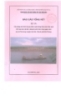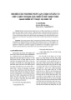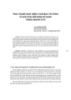Tham khảo luận văn - đề án 'phân t ích, xây dựng và cài đặt chương trình mail server trên máy server_3', luận văn - báo cáo phục vụ nhu cầu học tập, nghiên cứu và làm việc hiệu quả
AMBIENT/
Chủ đề:
Nội dung Text: PHÂN T ÍCH, XÂY DỰNG VÀ CÀI ĐẶT CHƯƠNG TRÌNH MAIL SERVER TRÊN MÁY SERVER_3
- PHÂN T ÍCH, XÂY DỰNG VÀ CÀI ĐẶT
CHƯƠNG TRÌNH MAIL SERVER
TRÊN MÁY SERVER
b.tiến trình xử lý hộp thư (Các lệnh không nhất thiết tuần tự)
- Nhận lệnh
từ Client
No
Kiểm tra lệnh
Trả về Client
tấc cả các Thư
mục hiện có
LIST
cũng tuỳ vào
thông số phía
sau
Thết lập trạng
SUBSCRIBE
thái Active
loại bỏ
Trạng thái
Active
UNSUBSCRIBE
Trả về các
thư mục LUSB
mail Active
Trả về tên
thư mục đã
RENAME
được đổi
Trả về tênthư
mục mail đã DELET
xoá
Trả về tên
thư mục CREAT
mới được
tạo
Kết thúc, LOGOU
đóng kết nối
- - Những mô hình trên chỉ là mô hình miêu tả một dạng xử lý tiến trình cơ
bản của IMAP, tuỳ vào từng chương trình mail client mà những mô hình
trên có thể thêm lệnh hay loại bỏ bớt lệnh. Các lệnh trong giao thức Imap
có phụ thuộc lẫn nhau như để truy xuất mail từ thư mục mail thì trước tiên
là phải gọi lệnh select hay examine trước rồi mới tới các lệnh tiếp theo mới
có hiệu lực,….
V.Một số hình ảnh minh hoạ và diễn giải chương trình.
- Sau khi khỏi đông xong chương trình trên server, nếu không gặp lỗi thì
chương trình được nạp xuống thanh Systray nếu hệ điều hành đang dùng
là họ Windows. Còn gặp lỗi như cơ sở dữ liệu chưa được khởi tạo trong
ODBC hay cổng POP3, SMTP, IMAP4 đã được sử dụng lúc đó chương
trình sẽ hiện ra hộp thông báo lõi cụ thể và chương trình sẽ thoát.
- Khi chương trình đang chạy nếu chưa login vào hệ thống thì chương
trình đang ở trạng thái treo, có nghĩa là không tắc được chương trình và
- cũng không chỉnh đổi thay những thao tác khác trên đó nhưng chương
trình vẫn lắng nghe kết nối từ Client.
+ Màn hình giao diện lúc chưa Login.
+ Giao diện login vào chương trình
- + màn hình giao diện lúc Login thành công lúc này mọi điều khiển trong
chương trình sẽ hiện ra.
- Ngoài giao diện chính khi login sẽ cho biết trạng thái Server của các
giao thức ta có thể cho ngừng lắng nghe từ Client hay chỉnh đổi cấu hình
các Server trên.
- - Khi nhận mail mà không thuộc quyền quản lý của Server thì hộp thoại
sau sẽ làm nhiệm vụ như trạm trung gian chuyển mail đến đích.
như hình trên thì ServerForward được chọn làm nhiệm vụ này, ta có thể
sửa đổi lại cấu hình của Server này.
- Khi login xong trên thanh toolbar có 4 biểu tượng bao gồm connect và
Disconnect, Login và logout, có chức năng tương ứng từng tên gọi. Nhưng
biểu tượng này có thể tìm thấy trong menu File trong menu này còn có
chức năng Save File và Print hay chức năng này điều khiển khung chữ
nhìn thấy trên giao diện chính.
- - Menu View, là menu xem xem thông tin và các panel điều khiển. Như
thể hiện tất cả thông tin người dùng hiện chương trình đang quản lý.
- Menu Tool
+ Đây là menu điều khiển chính của chương trình như thiết lập lại ngày
giờ tự động cho các giao thức SMTP Server, POP3 Server, IMAP4 Server.
- Theo hình trên ta đang thiết lập giờ cho giao thức Pop3 như cổng Client
kết nối vào là 110, giờ tự động kết nối đang được chọn tại thời điểm
06:00:00 và giờ đóng kết nối là 22:00:00.
+ Tạo Tên miền
Tên miền được tạo ra có hay loại đó là miễn phí hay tên miền đã được
đăng ký, tất cả được thể hiện trên dialog đăng lý tên miền.
+ Tạo một Account người sử dụng:
- Đăng ký một thành viên mới thuộc bất kỳ một Tên miền nào dựa vào bản
đăng lý trên sau khi đăng k ý thì tên miền này được tồn tại và thuộc quyền
quản lý của tên miền được tạo ra.
- Ngoài ra để cập nhật thông tin cũng như tên miền thì hộp dialog từ
menu tool sau sẽ làm việc này. Ở đây ta thấy được thành viên nào thuộc
tên miền nào và ta cũng có thể tạo thêm tên miền, tạo Account mới, xoá
Account hay khoá tên miền lại (tạm thời không sử dụng) và cũng có thể
xoá hẳn một tên miền nào đó.
- Bên trái là tên miền và bên phải là những Account thuộc tên miền đó,ở hộp
dialog này còn rất nhiều tính năng khác nó tương tự như một cây thư mục
trong Windons.
- Cũng từ menu tool này ta có thể thay đổi mật khẩu cũng như tên đăng
nhập vào hệ thống chương trình.
- - Menu Format : chỉ là một tiễn ích làm cho chương trình thêm sinh
động như chỉnh lại Font, màu chữ, màu nền,…
- Menu Help : chỉ là menu trợ giúp người sử dụng.
- Ngoài những tính năng chủ yếu trên chương trình còn rất nhiều tính
năng khác khá hay khi chạy chương trình sẽ thấy rõ được điều đó. Nó
tương đối thân thiện với người dùng và dễ sử dụng.
VI.Cài đặt và chạy chương trình.
- Vì chương trình được viết bằng ngôn ngữ Java mã nguồn mỡ, nên để
chạy được chương trình thì điều kiện cần trước tiên là hệ điều hành dùng
để chạy chương trình phải hiểu Java nghĩa là trên máy phải có máy ảo
Java đang chạy. Để có được máy ảo Java tốt nhất nên cài đặt JDK mọi
phiên bản của hãng Sun,khi cài đặt xong JDK chỉ cần chạy File Server.bat
thì chương trình trên Server sẽ được thực thi.
- Cần phải cài đặt cơ sở dữ liệu trong cầu nối ODBC với tên là
AccountMail và chọn đường dẫn đến đúng file cơ sở dữ liệu trên đĩa.
VII.Hướng phát triển chương trình.
- Nhìn chung chương trình được thực hiện khá hoàn hảo cho một dịch
vụ mail Server hỗ trợ đa miền, có tính bảo mật chặt chẽ, dễ hiểu dẽ sử
dụng. Nhưng nó vẫn còn những mặt cần được phát triển lên.
+ Chương trình mới chỉ ở mức thử nghiệm, chưa thực sự hoạt động
trên Internet và đây cũng là một hướng mà chương trình cần được phát
triển hỗ trợ với dịch vụ Web Server tạo nên một dịch vụ khép kín.
- + Mỗi một tên miền chưa có người quản trị cụ thể đây cũng là mặt hạn
chế và được phát triển sau.
+ Chương trình chưa hỗ trợ dịch vụ đăng ký mail list và gởi mail list định
kỳ, đây cũng là một khả năng rất hay của dịch vụ mail Server.


 Download
Vui lòng tải xuống để xem tài liệu đầy đủ
Download
Vui lòng tải xuống để xem tài liệu đầy đủ